Тук сте изтеглили от торенти или от някъде другаде желания образ на диск в ISO формат, както и ние трябва да го изгори до диска. Вземете любимата си програма Nero и пишат, да. Или някакъв друг вид безплатно CDBurnerXP, DeepBurner или нещо такова. Въпреки това, има за този бизнес и специализирани програми. Нека да видим как те могат да се използват за записване на нашия ISO образ на диск в Windows 7.
В програмата ImgBurn
Може би първата програма, която идва на ум, когато става въпрос за заснемане на изображения, свободен ImgBurn. По същество, това е един много удобен малък programmulina с един куп полезни функции. С помощта на Windows 7 задача изтегляне под формата на изображение и запис става само на детска градина. В частност, той ви позволява да видите настройките на диска, изберете режим на запис, за да записвате не само изображения и много други.
Но като цяло, ImgBurn осигурява отлична и надежден начин за записване на нашия ISO образ на диск. Освен това, с негова помощ можете просто да записвате файлове и папки, проверка на качеството на диска и т.н.
Изтеглете ImgBurn програма тук
На страницата на линка по-горе, изберете желания огледалото за изтегляне (Mirror) или кликнете върху последното звено на Mirror, че 6 - Предоставена от ImgBurn. най-новата версия е зареден.
Между другото полезно нюанс - в прозореца от линка по-горе, можете да намерите много файлове, да бъде преведен на всички езици ImgBurn. Така че не забравяйте да се намери един свитък, намерен в таблица поле руски език и кликнете Кликнете тук, за да изтеглите файла русификация.
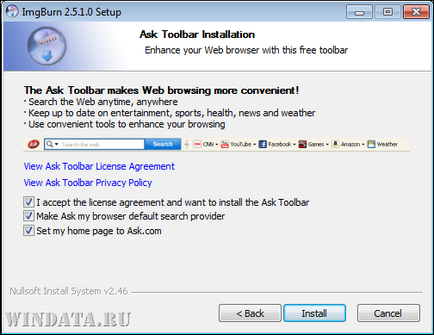
Сега добавете на руски език. Полученият файл преди russian.zip трябва да разопакова в инсталационната директория в папката ImgBurn езици (C: \ Program Files \ ImgBurn \ Languages). След това отворете менюто Инструменти> Настройки в областта на езика, изберете руски.
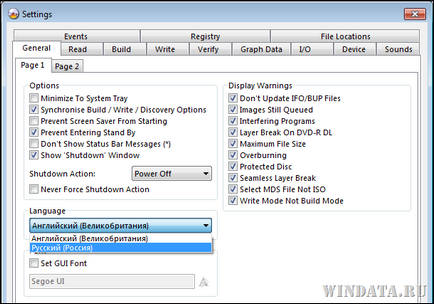
Сега трансформира програма. Както можете да видите, тя се състои от два прозореца. В горната част можете да изберете желания режим на работа, както и подробности ще бъдат предоставени в nizhem. Долната прозореца, разбира се, е възможно и в близост, въпреки че програмата ще устои и ще ви предупреди, че е много необходимо този прозорец. В действителност, не е много, така че те сами да решат.
![Burn изо изображение на диск в Windows 7, прозорци Енциклопедия (програма [7]) Burn ISO образ на диск в Windows 7, Windows енциклопедия](https://images-on-off.com/images/157/zapisobrazadiskaisovwindows7entsiklopedi-1cb23690.png)
Както можете да видите, всички действия, които могат да се извършват с помощта на ImgBurn, говорят за себе си. Можете да запишете диск с изображения, създаване на изображение на диска, проверка на диска, изберете файловете или папките и да ги запишете на диск или да създадете изображение от файлове или папки.
Най-простият начин е да използвате програмата - десен бутон върху изображението на диска и изберете Burn използване ImgBurn. Моля, обърнете внимание - има в този контекст меню команда, за да запишете изображението на диска. което ние казваме, малко по-късно.
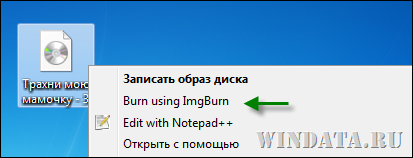
Отваря се нов прозорец. Възможно е да се види параметрите на оптичното устройство (изберете и, ако е повече от един), активирайте режима на запис тест, изберете скорост на запис и т.н. По подразбиране, можете да направите нищо, просто кликнете върху записа намира в долната част.
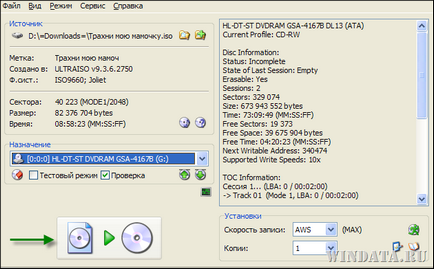
Това е всичко. Щракнете върху бутона OK, за да завършите записването. В действителност, програмата ImgBurn е способен много, тя има много интересни функции, така че не се мързеливи, за да провери на често задавани въпроси. Но тъй като ние се интересуваме от бърз начин за записване на ISO образ в Windows 7. докато не спря. Отделен Img Burn ще бъде описана по-късно в съответната статия.
Програмата ISO Recorder
Ето програмата много прост като моркови, е много малък и се използва изключително за запис на изображения. Изтеглете ISO Recorder програма тук. На страницата, изберете версия за Windows 7 x32 или x64.
Изтеглете и инсталирайте ISO Recorder, нюанси, когато настройката там. Програмата веднага след инсталацията на Руски - много сладък.
Сега алгоритъма е същото. Кликнете с десния бутон върху иконата и изберете ISO образ на командата Копиране на CD / DVD. Отвори прозорец.
![Burn изо изображение на диск в Windows 7, прозорци Енциклопедия (програма [7]) Burn ISO образ на диск в Windows 7, Windows енциклопедия](https://images-on-off.com/images/157/zapisobrazadiskaisovwindows7entsiklopedi-6d63f863.png)
Както можете да видите, програмата е прост в крайност. Образ на диск вече посочих (и е възможно да се избере ръчно) показва скоростта на запис, и кликнете върху бутона Напред .. след това да започне записването. Просто и с вкус.
Между другото, след като програмата за инсталиране замества стандартната програма записите ISO Recorder, съществуваща в Windows 7. Ето защо, в контекстното меню ще изчезне отбор изгори изображение диск. За да си го върне имате нужда от ISO файл, за да прехвърляте повторно сдружението с основните средства за запис на изображения в Windows 7. Както е известно на всички, и който не, ще намерите в windata.ru на търсене в сайта :)
Записване на ISO Windows 7 инструменти
Но този метод е най-проста и достъпна, без да инсталирате нищо в програмата. В Windows 7, по подразбиране вграден инструмент за запис на изображения на диск, който може да се отваря с десния бутон върху снимката и изберете Burn диск изображение.
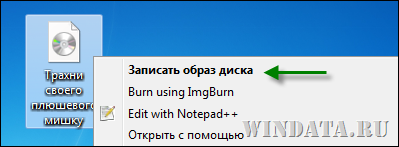
Отваря се прозорец, в който да изберете устройство за запис на диска (оптичното изображение) и кликнете върху бутона Record. Всъщност, всичко :) Можете също така да поставите отметка в квадратчето Проверка на диска след записа.

Сега, обърнете внимание: въпросът за студиото. Защо е необходимо да се инсталира друг софтуер, ако първоначално записване на ISO изображения в Windows 7 на разположение?
Отговорът е много прост: Не се доверявайте на всички средства на Windows 7. Не, това е един добър запис. Но понякога куца (с)
Понякога това се случва. Мъжът не се колебайте да се изгори на програмата ISO, вградена в Windows 7 снимки, а след това спокойно да разваля няколко дискове и ... търсят по-добър живот.
Може би това е нещастен случай. Вероятно не. Въпреки това, налице е разбирането, че интегрираната инструмент за запис в Windows 7 предвижда, така да се каже, а не най-доброто качество на записа.
Свързани статии
